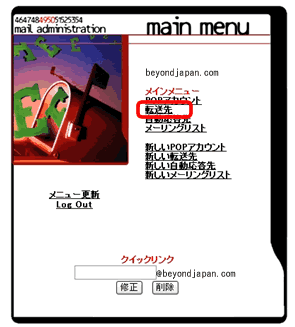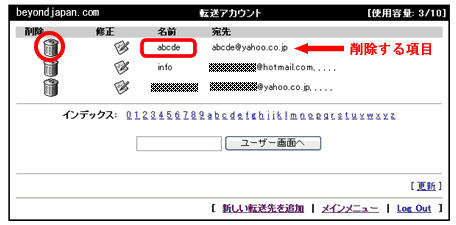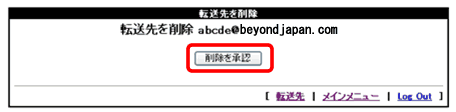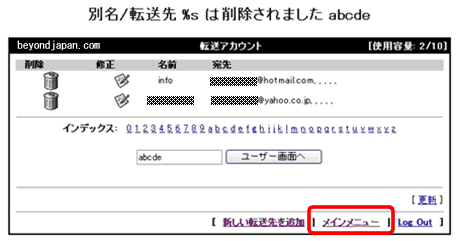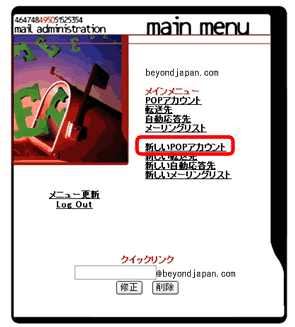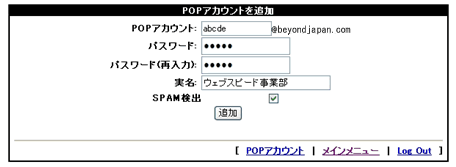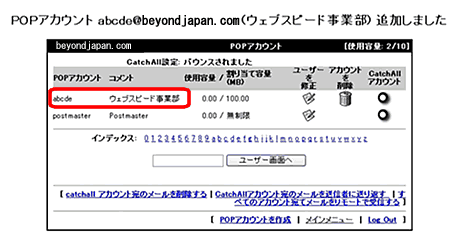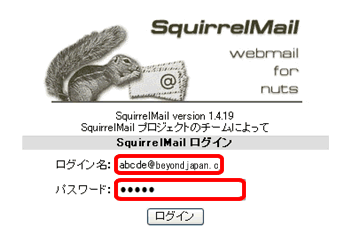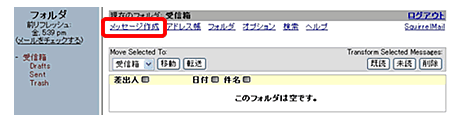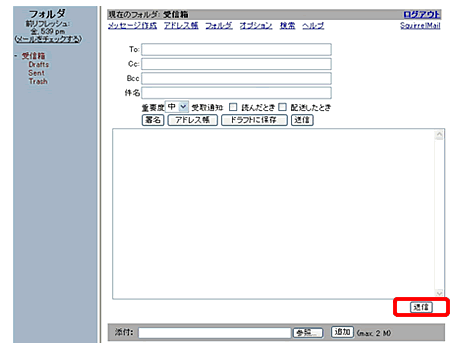■「メール管理」でメールアドレス(POPアカウント)を作成する。
1、「メール管理」 mail administration にログインする
※ログインには「ドメイン」とご契約時にお知らせした「FTPパスワード」をご利用ください。
※ログインには「ドメイン」とご契約時にお知らせした「FTPパスワード」をご利用ください。
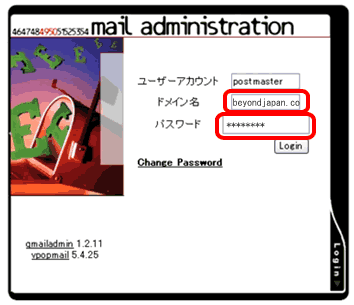
URL: https://www.webspeed.work/qmailadmin/cgi-bin/qmailadmin
※Restricted Access Areaの認証画面が表示された場合は、コチラをご確認ください。
mail administration ログイン
※Restricted Access Areaの認証画面が表示された場合は、コチラをご確認ください。
mail administration ログイン
| ユーザアカウント | postmaster |
| ドメイン名 | お客様のドメイン(例:beyondjapan.com) |
| パスワード | お客様のFTPパスワード |
 初めて「メール管理」「Webmail」をご利用のお客様へ
初めて「メール管理」「Webmail」をご利用のお客様へ